Es ist frustrierend, wenn Sie jedes Mal Ihren Passcode eingeben müssen, wenn Sie Ihr Telefon entsperren möchten. Es gibt Zeiten, in denen Ihr Fingerabdrucksensor funktioniert, aber es gibt auch Momente, in denen er nicht funktioniert.
Schlimmer noch ist, dass es schwierig sein kann, sich den Passcode zu merken oder einzugeben. Sie sollten die Einstellungen für dieses Problem nicht anpassen müssen, da es sich meistens um einen Fehler und nicht um eine Funktionsänderung handelt.
In diesem Artikel zeige ich Ihnen, wie Sie das Problem beheben, dass der Fingerabdruckscanner auf einem Android-Telefon nicht funktioniert, und wie Sie den Fingerabdruckscanner auf HTC, Samsung und anderen Android-Geräten deaktivieren.
Es ist sehr ärgerlich, wenn Ihr Fingerabdruckscanner auf Ihrem Android-Gerät nicht funktioniert. Wenn Sie ein Android-Telefon mit einem Fingerabdrucksensor haben und es nicht zum Entsperren des Telefons verwenden können, ist dieses Tutorial genau das Richtige für Sie.
Was sind die Gründe, warum Fingerabdrücke bei Android nicht funktionieren?
Es gibt viele mögliche Gründe, warum Ihr Android-Telefon Ihren Fingerabdruck nicht mehr erkennt, und hoffentlich konnte eine dieser Lösungen dazu beitragen, dass es wieder funktioniert.
- Ein verschmierter oder schmutziger Sensor kann dazu führen, dass das Scannen von Fingerabdrücken nicht funktioniert .
- Halten Sie Ihr Gerät zu schnell oder nicht im richtigen Winkel oder Fingerabdruck funktioniert nicht .
- Dein Finger ist nass
- Sie haben Ihre Fingerposition geändert – entweder verwenden Sie einen anderen Finger, den das Telefon nicht erkennt, oder Sie verwenden denselben Finger, aber in einem anderen Winkel.
- Wenn Ihr Sensor beschädigt ist, weil er zum Beispiel heruntergefallen ist, und dieser Teil irgendwie verbeult wurde, funktioniert er möglicherweise nicht mehr wie vorgesehen.
- Der Sensor ist defekt/defekt
- Das Einlegen neuer SIM-Karten kann zu Problemen mit der Fingerabdruckerkennung führen.
Wie behebt man ein Problem mit dem Android-Telefon, wenn der Fingerabdruck nicht funktioniert?
Herauszufinden, was zu tun ist, wenn Ihr Fingerabdruckscanner nicht funktioniert, kann sehr mühsam sein. Möglicherweise befinden Sie sich in einer Situation, in der Sie nicht auf Ihr Telefon zugreifen können.
Glücklicherweise gibt es Möglichkeiten, dieses Problem zu beheben und Ihren Fingerabdruckscanner wieder zum Laufen zu bringen. Folgendes können Sie tun, wenn Sie ein Android-Telefon mit einem nicht funktionierenden Fingerabdrucksensor haben.
Gehen wir also voran.
Lösung 1: Starten Sie das Gerät neu
Manchmal reicht ein Neustart, um die Dinge wieder zum Laufen zu bringen. Schalten Sie Ihr Gerät aus und dann wieder ein und prüfen Sie, ob das Problem dadurch behoben wird. In vielen Fällen werden alle Probleme behoben und der Fingerabdruckleser funktioniert wieder, sobald alles neu gestartet wurde.
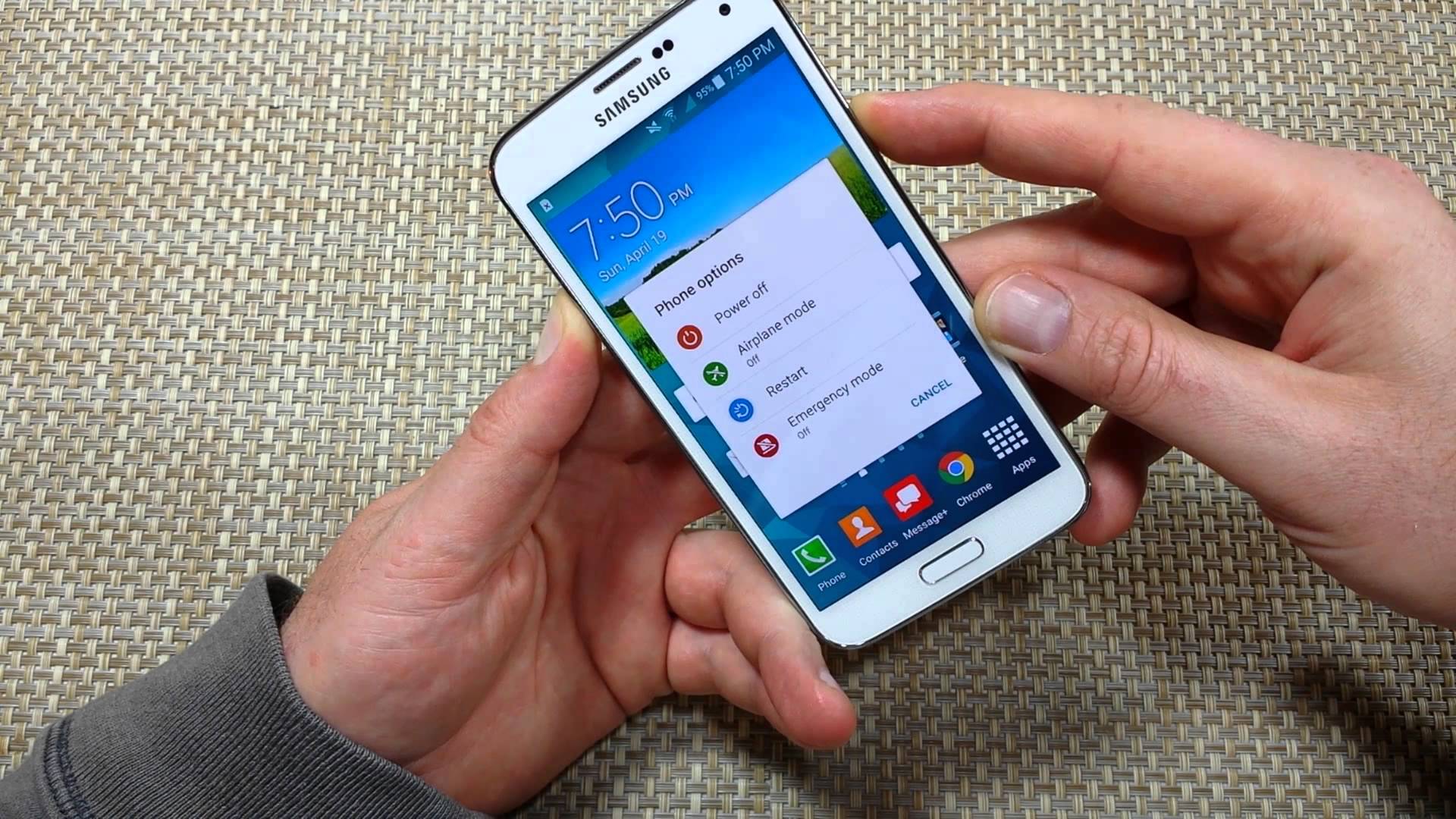
Aber wenn ein Neustart Ihnen nicht hilft, fahren Sie mit der nächsten Lösung fort.
Lösung 2: Aktualisieren Sie das System
Wenn der Neustart nicht funktioniert hat, versuchen Sie, die Systemsoftware auf Ihrem Android-Gerät zu aktualisieren. Meistens verursacht die alte Version des Systems viele Fehler und verhindert, dass das Gerät reibungslos funktioniert.
Suchen Sie also einfach nach Updates im Gerät, indem Sie zu Einstellungen > System > Erweitert > Systemaktualisierung gehen.

Wenn für Ihr Telefon oder Tablet ein Update verfügbar ist, installieren Sie es sofort . Dies könnte das Problem lösen, dass Ihr Fingerabdruckleser nicht reagiert oder nicht registrierte Fingerabdrücke nicht funktionieren.
Lösung 3: Berechtigungen überprüfen
Meistens erlauben Benutzer einigen Apps keine Berechtigung, und hier wird ein Fehler angezeigt.
Wenn Sie aktualisiert haben, aber immer noch Probleme mit Ihrem Fingerabdruckscanner haben, überprüfen Sie, ob alle Berechtigungen richtig eingestellt sind.
Gehen Sie einfach zu Einstellungen > Apps & Benachrichtigungen > Erweitert > Spezieller App-Zugriff . Überprüfen Sie nach dem Zugriff darauf, ob der Fingerabdruck auf Android funktioniert oder nicht.
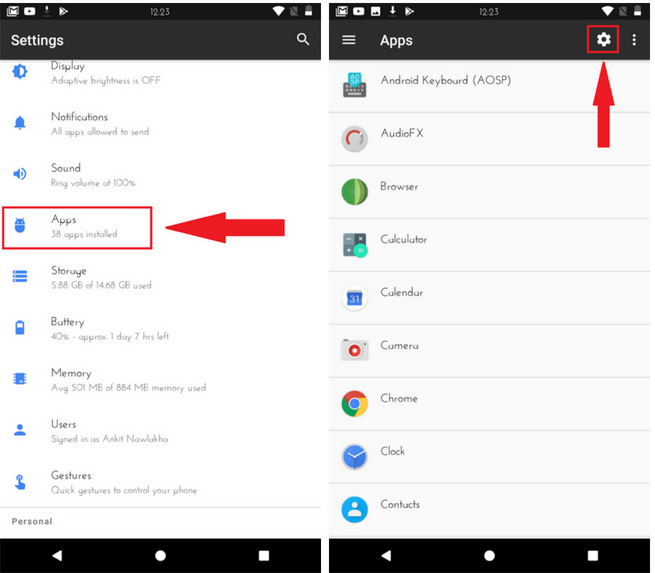
Lösung 4: Reinigen Sie den Fingerabdruckscanner
Eine weitere wichtige Sache: Stellen Sie sicher, dass nichts den Scanner auf Ihrem Telefon blockiert. Wenn Sie eine Hülle auf Ihrem Telefon haben, überprüfen Sie, ob sie keine Risse oder Schmutz aufweist, die den Scanner daran hindern könnten, Ihre Fingerabdrücke zu lesen.
Es ist auch möglich, dass Staub, der sich im Laufe der Zeit auf dem Sensor angesammelt hat, diesen beeinträchtigen könnte, also reinigen Sie ihn mit einem Tuch. Verwenden Sie etwas Wasser, aber keinen Alkohol oder andere Lösungsmittel, da dies den Scanner selbst beschädigen könnte.

Im Allgemeinen sollten Sie es vermeiden, zu stark darauf zu drücken, da dies auch seine Empfindlichkeit beeinträchtigen (und brechen) könnte.
Wenn die Reinigung nicht hilft, können Sie unten mit anderen Korrekturen fortfahren.
Lösung 5: Erstellen Sie Ihren Fingerabdruck neu
Wenn nichts für Sie funktioniert, wird empfohlen, den Fingerabdruck neu zu erstellen. Dieser Prozess kann Ihnen helfen, den Fehler zu beseitigen.
Befolgen Sie die folgenden Schritte wie folgt:
- Gehen Sie zu Einstellungen > Sicherheit > Fingerabdruck und geben Sie Ihre PIN oder Ihr Passwort ein.
- Wählen Sie nun Fingerabdruck hinzufügen, platzieren Sie Ihren Finger in der Mitte der Home-Taste und halten Sie ihn dort, bis der Scanvorgang abgeschlossen ist.
- Wenn dies erforderlich ist, heben Sie Ihren Finger an und legen Sie ihn erneut auf die Home-Taste, um eine vollständige 360-Grad-Drehung durchzuführen.
- Nachdem Sie Ihren Fingerabdruck aufgezeichnet haben, testen Sie ihn, indem Sie versuchen, Ihr Telefon mit diesem bestimmten Finger zu entsperren.
Lösung 6: Cache-Partition löschen
Das Löschen der Cache-Partition ist auch eine weitere beste Möglichkeit, den Fingerabdruckscanner zu reparieren, der auf Android-Telefonen nicht funktioniert. Viele Benutzer haben den Fehler mit dieser Methode behoben.
Hier ist, was Sie tun müssen:
- Schalten Sie zuerst Ihr Telefon aus.
- Halten Sie die Lauter – Taste und die Bixby -Taste gedrückt, und halten Sie dann die Ein-/Aus-Taste gedrückt
- Wenn das grüne Android-Logo angezeigt wird, lassen Sie alle Tasten los (“Installing system update” wird etwa 30–60 Sekunden lang angezeigt, bevor die Optionen des Android-Systemwiederherstellungsmenüs angezeigt werden ).
- Drücken Sie mehrmals die Leiser-Taste, um die Cache-Partition löschen zu markieren.

- Drücken Sie nun die Ein- / Aus- Taste, um auszuwählen.
- Drücken Sie erneut die Leiser-Taste, bis “Ja” markiert ist, und klicken Sie zur Auswahl auf die Ein/Aus-Taste.
- Wenn die Wipe-Cache-Partition abgeschlossen ist, starten Sie das System jetzt neu ist hervorgehoben .
- Tippen Sie hier auf die Ein- / Aus-Taste, um Ihr Telefon neu zu starten.
Das ist es.
Lösung 7: Überprüfen Sie, ob das Fingerabdruckmodul richtig angeschlossen ist
Sie wissen vielleicht, dass das Fingerabdruckmodul richtig angeschlossen sein muss, damit es gut funktioniert. Wenn Sie Ihr Telefon über Touch-ID oder physischen Fingerabdruck verwenden, wird empfohlen, das Modul zu überprüfen.
Denken Sie daran, dass viele Android-Geräte ein Hartmodul ähnlich der Rückseite haben. In diesem Fall sollten Sie sich also an das Reparaturzentrum wenden oder dort, wo Sie das Gerät gekauft haben.
Lösung 8: Gerät zurücksetzen
Wenn Sie immer noch ein Problem mit einem Android-Telefon haben, wenn ein Fingerabdruck nicht funktioniert, ist es an der Zeit, Ihr Gerät zurückzusetzen. Durch das Zurücksetzen des Telefons können alle Arten von Fehlern problemlos behoben werden.
Aber bevor Sie mit dieser Methode beginnen, sichern Sie bitte alle wichtigen Daten, da dieser Vorgang alles vom Telefon löscht.
Befolgen Sie nun die folgenden Schritte, um das Android-Telefon auf die Werkseinstellungen zurückzusetzen:
- Öffnen Sie zunächst die Einstellungen auf Ihrem Gerät
- Klicken Sie nun auf System > wählen Sie Werksreset

- Als nächstes wählen Sie Alles löschen
- Bestätigen Sie zuletzt das Passwort und setzen Sie Ihr Gerät zurück
Wenn Sie fertig sind, versuchen Sie, einen Fingerabdruck auf Ihrem Gerät hinzuzufügen und prüfen Sie, ob es funktioniert.
Lösung 9: Besuchen Sie das Service Center
Wenn der Fehler weiterhin besteht, ist die letzte verbleibende Option, das Reparaturzentrum aufzusuchen. Es ist Zeit, Ihr Telefon zu den Fachleuten zu bringen, damit sie es besser analysieren können.
Erzählen Sie ihnen alles über das Problem, auf das Sie stoßen, und hoffentlich wird das Problem mit dem Fingerabdruck, der auf Android nicht funktioniert, behoben.
Bonus-Tipp: So entsperren Sie den Fingerabdruck eines Android-Telefons ohne Datenverlust
Wenn Sie irritiert sind, wie man ein Android-Telefon mit dem Fingerabdrucksensor entsperrt und es sich nicht öffnet, dann ärgern Sie sich nicht. Ich schlage vor, dass Sie das Android Entsperren Tool verwenden. Diese professionelle Software funktioniert effektiv, um Android-Telefone ohne Datenverlust zu entsperren.
Alle Ihre Daten werden sicher gespeichert und können von jeder Person ohne technische Kenntnisse verwendet werden. Egal, ob Ihr Telefon mit Fingerabdruck, Passwort, PIN, Muster, Facelock usw. gesperrt ist, diese Software funktioniert in jeder Situation.
Laden Sie daher einfach dieses erstaunliche Tool herunter und installieren Sie es, um Ihr Android-Telefon problemlos zu entsperren.
Um zu erfahren, wie dieses Tool funktioniert, sehen Sie sich das ausführliche Benutzerhandbuch an.
Fazit
Fingerabdrücke, die auf Android-Telefonen nicht funktionieren, sind ein häufiges Problem, das die meisten von uns erleben. Es gibt jedoch keinen Grund zur Panik, da Sie verschiedene Möglichkeiten haben, es loszuwerden.
In diesem Blog habe ich die Gründe für den Fehler und verschiedene Möglichkeiten zur Behebung von Fingerabdruckscannern besprochen, die auf Android-Telefonen nicht funktionieren. Ich hoffe, wenn Sie ihnen folgen, können Sie das Problem auf einfache Weise lösen.
Wenn Sie außerdem Vorschläge oder Fragen haben, geben Sie diese im Kommentarbereich unten ein.
Sophia Louis is a professional blogger and SEO expert. Loves to write blogs & articles related to Android & iOS Phones. She is the founder of de.android-ios-data-recovery.com and always looks forward to solve issues related to Android & iOS devices

